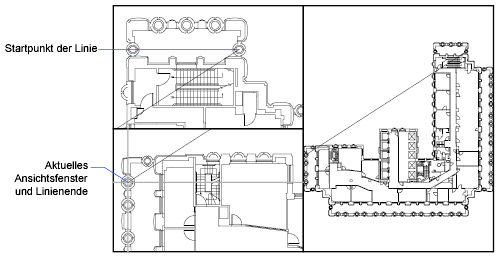So erstellen Sie mehrere Modellbereich-Ansichtsfenster
- Klicken Sie auf .
- Klicken Sie auf die Ansichtsfensterkonfiguration, die Sie verwenden möchten.
So legen Sie ein Modellbereich-Ansichtsfenster als aktuell fest
- Klicken Sie in das gewünschte Ansichtsfenster.
So wechseln Sie mit der Tastatur zwischen Ansichtsfenstern
- Drücken Sie mehrmals die Tastenkombination STRG+R.
Zurücksetzen des Modellbereichs auf ein einzelnes Ansichtsfenster
- Klicken Sie auf .
So verbinden Sie zwei Ansichtsfenster im Modellbereich
Anmerkung: Sie können nur dann zwei Ansichtsfenster miteinander verbinden, wenn diese eine gemeinsame Kante gleicher Länge haben.
- Klicken Sie auf .
- Klicken Sie im Modellbereich in das Ansichtsfenster, das Sie beibehalten möchten.
- Klicken Sie in ein benachbartes Ansichtsfenster, um es mit dem ersten Ansichtsfenster zu verbinden.
Tipp: Alternativ können Sie eine innere Umgrenzung eines Modellbereich-Ansichtsfensters ziehen und es so mit einem anderen Ansichtsfenster verbinden, das über eine gemeinsame Kante gleicher Länge verfügt.
So zeichnen Sie über zwei Modellbereich-Ansichtsfenster
In einer großen Zeichnung können Sie mit dieser Methode eine Linie beginnend bei einem Detail in einer Ecke zu einem anderen Detail in einer entfernten anderen Ecke zeichnen.
- Beginnen Sie die Linie im aktuellen Ansichtsfenster.
- Legen Sie ein anderes Ansichtsfenster als aktuell fest, indem Sie darauf klicken, und geben Sie anschließend den zweiten Endpunkt der Linie an.